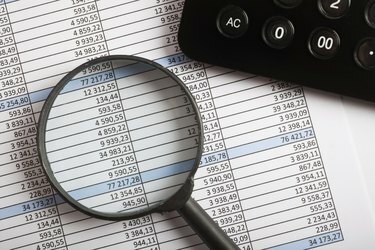
Flettede celler i en Excel-kolonne kan ikke sorteres, så de skal ophæves først
Billedkredit: Minerva Studio/iStock/Getty Images
At flette celler i Excel 2013 er en praktisk måde at tilføje titler eller kolonneoverskrifter for at organisere og tydeliggøre dataene i dit regneark. Fletning sker oftere lodret, men det er også muligt og nyttigt at flette celler vandret ved hjælp af den samme proces.
Sammenlægning af celler
Vælg det celleområde, der skal flettes. Klik i den første celle, hold museknappen nede, mens du flytter musen over eller ned til den sidste celle, der skal flettes, og slip derefter. På fanen Hjem skal du klikke på "Flet og centrer" i gruppen Justering, hvis du vil centrere oplysninger såsom en titel eller overskrift i de flettede celler. Hvis centrering ikke ønskes, skal du klikke på flet og centrer ned-pilen og vælge "Flet celler".
Dagens video
Ophævelse af celler
For at fjerne fletningen af cellerne skal du placere markøren i den flettede celle, klikke på "Flet og centrer" ned-pilen og vælge "Fjern fletning" Celler." Cellerne vender tilbage til enkeltcelleformatet, men hvis Flet og centrer først blev valgt, vil centreringsformateringen forbliver. For at vende tilbage til den venstrejusterede, originale formatering skal du placere markøren i den relevante celle og vælge ikonet "Juster tekst til venstre" i gruppen Justering på fanen Hjem.




